word文档如何插入编辑图片
1、打开你的word文档软件。点击左上角的【插入】按钮

2、再弹出的下拉工具栏中选择【图片】按钮

3、弹出一个电脑图片存储盘页面,从中找你要的图片

4、选好后点击【插入】按钮 ,如图所示
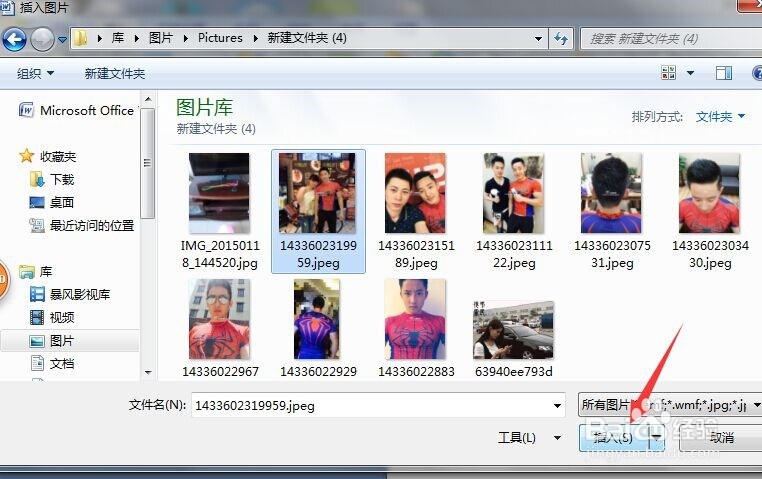
5、图片就插入成功了

6、注意到左上角有个亮度按钮和其他的一些编辑按钮,点击【亮度】按钮
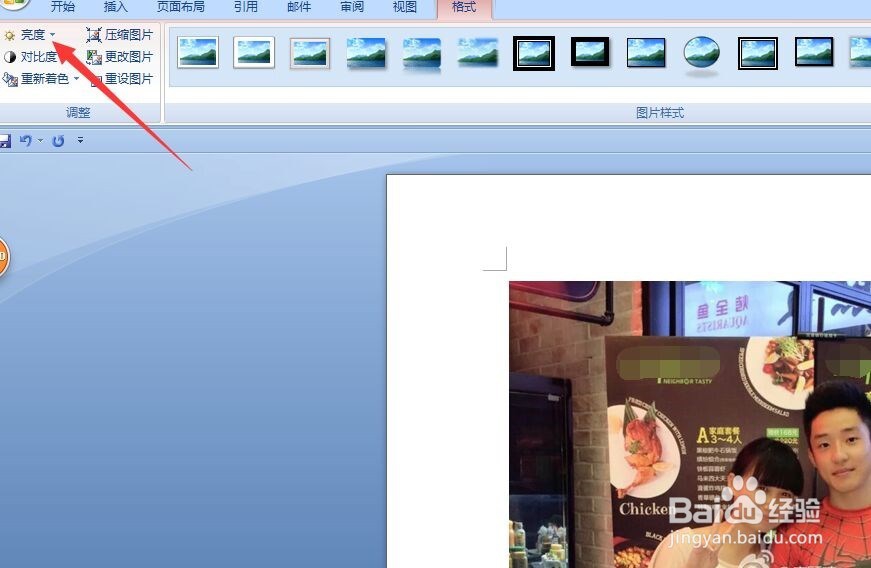
7、选择你要的图片亮度。如图
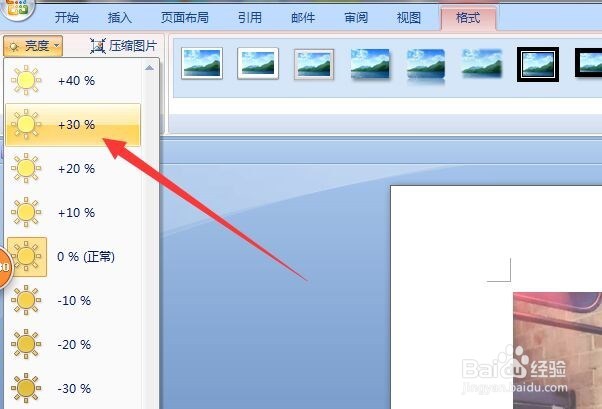
8、图片就变成了你想要的亮度

9、如果你想要编辑图片的大小,注意到图片的四个角落都有一个小圈圈,用鼠标左键点击移动,变换图片的大小的位置

10、如图,图片变小了

11、你还可以编辑图片的画框,上方有画框的形状如图所示
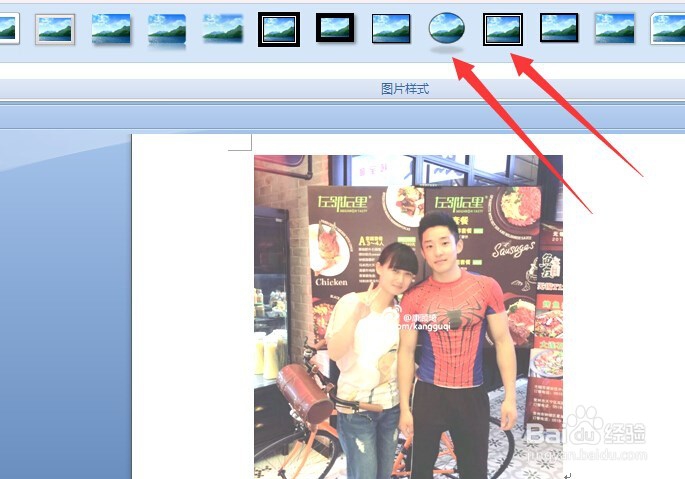
12、我们选择圆形的,图片就有了个圆形的画框了,如图所示

13、如图,我选择正方形的画框,就成这样了。

声明:本网站引用、摘录或转载内容仅供网站访问者交流或参考,不代表本站立场,如存在版权或非法内容,请联系站长删除,联系邮箱:site.kefu@qq.com。
阅读量:177
阅读量:109
阅读量:88
阅读量:71
阅读量:35